
윈도우 탐색기에서 폴더나 파일을 선택하고 우클릭할 때 폴더에 복사, 폴더로 이동 메뉴를 추가하는 방법에 대해 알아보겠습니다.
아래 스크린샷 왼쪽은 윈도우 탐색기의 기본 메뉴이고, 오른쪽은 메뉴를 추가한 스크린샷입니다.
폴더에 복사, 폴더로 이동 메뉴가 추가되어 있는 것을 확인할 수 있습니다.
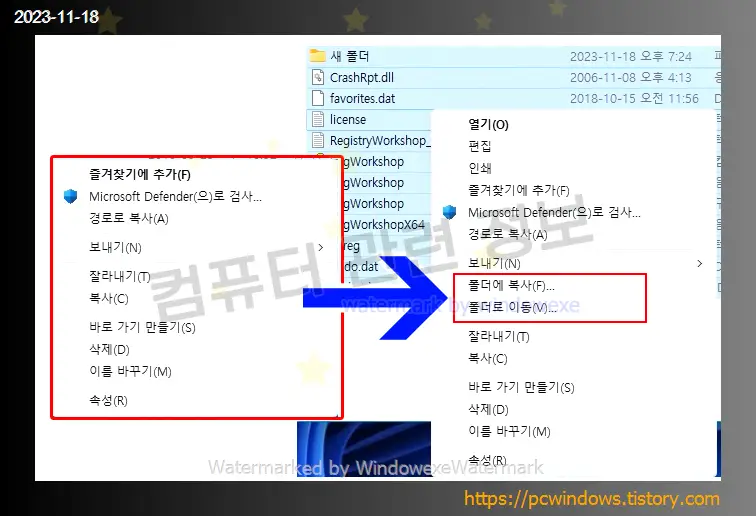
탐색기 메뉴를 추가하려면 레지스트리 편집기를 이용해서 {C2FBB630-2971-11D1-A18C-00C04FD75D13} 키를 활성화해야 하는데요.
레지스트리를 수동으로 편집하는 것은 복잡하고 귀찮은 작업이라서 굳이 이런 작업을 할 필요는 없고, 본문 하단에 첨부한 파일을 다운로드 받아서 그냥 더블클릭으로 실행만 하면 됩니다.
메뉴 추가 레지스트리 파일 내용
Windows Registry Editor Version 5.00
; Copy To Directory
[HKEY_CLASSES_ROOT\AllFilesystemObjects\shellex\ContextMenuHandlers\{C2FBB630-2971-11D1-A18C-00C04FD75D13}]
; Move To Directory
[HKEY_CLASSES_ROOT\AllFilesystemObjects\shellex\ContextMenuHandlers\{C2FBB631-2971-11D1-A18C-00C04FD75D13}]
메뉴 삭제 레지스트리 파일 내용
Windows Registry Editor Version 5.00
; Copy To Directory
[-HKEY_CLASSES_ROOT\AllFilesystemObjects\shellex\ContextMenuHandlers\{C2FBB630-2971-11D1-A18C-00C04FD75D13}]
; Move To Directory
[-HKEY_CLASSES_ROOT\AllFilesystemObjects\shellex\ContextMenuHandlers\{C2FBB631-2971-11D1-A18C-00C04FD75D13}]

레지스트리 추가 및 삭제 레지스트리 파일입니다. 다운로드 받아서 압축을 풀면 두개의 파일이 있습니다.
Menu_Add_CopyToMoveTo.reg (메뉴 추가 파일)
Menu_Remove_CopyToMoveTo.reg (메뉴 삭제 파일)
메뉴 추가 파일을 더블클릭하세요.
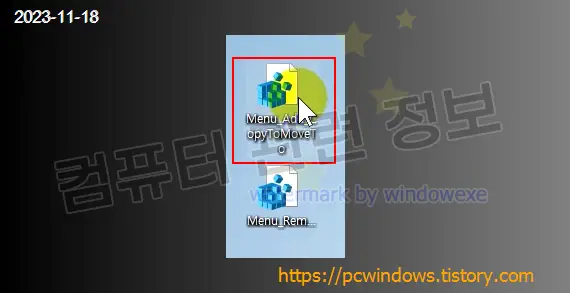
사용자 계정 컨트롤 메세지가 나오면 예를 클릭하세요.

레지스트리 정보를 추가할 건지 물어보는데 예 클릭

확인 클릭
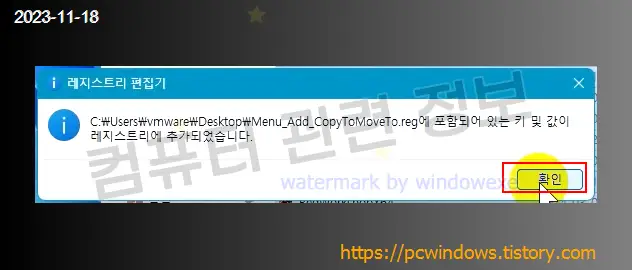
레지스트리값을 추가하면 바로 적용됩니다.
탐색기에서 파일을 선택하고 우클릭을 하면 메뉴가 추가된 것을 확인할 수 있습니다.

폴더에 복사를 클릭하면 나오는 화면입니다. 폴더를 지정하고 복사를 클릭하세요.

폴더로 이동입니다.
폴더를 선택하고 이동을 클릭하면 됩니다.
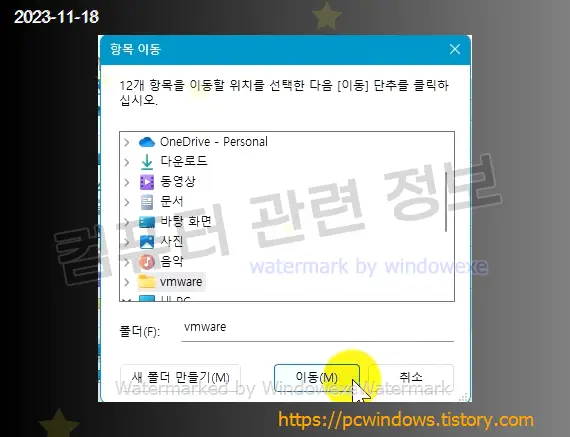
추가한 메뉴를 삭제하는 방법입니다. 앞서 했던 방법과 동일하게 작업하면 됩니다.
삭제 파일 더블 클릭

예 클릭

예 클릭
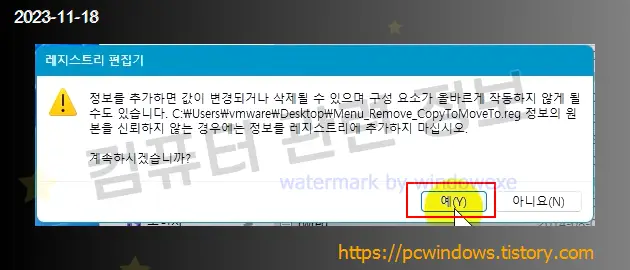
확인 클릭
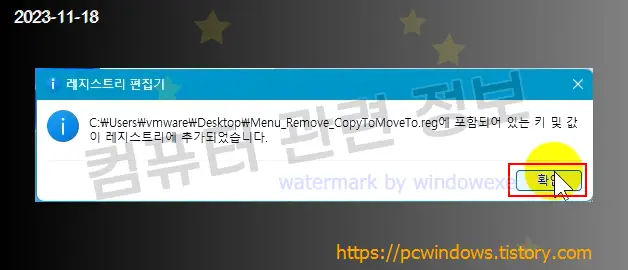
메뉴가 바로 삭제된 것을 확인할 수 있습니다.
윈도우 11에서 테스트하였지만 윈도우 10에서도 사용이 가능합니다.